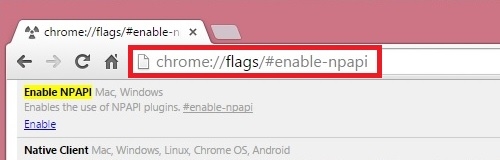Mae rhai defnyddwyr yn wynebu problem pan fydd optimeiddio cymwysiadau yn digwydd bob tro y byddwch chi'n troi'ch ffôn clyfar Android ymlaen. Fel arfer, mae'r ddyfais symudol yn troi ymlaen wedyn, er ar ôl amser hir, ond mewn achosion prin ni ellir ei chychwyn hyd yn oed. Nid oes llawer o opsiynau ar gyfer datrys y problemau hyn, ond maent yn dal i fodoli.
Trwsio optimeiddio ap Android diddiwedd
Mewn sefyllfa arferol, mae optimeiddio yn digwydd ar ôl diweddaru'r firmware neu ailosod y gosodiadau i gyflwr y ffatri. Fodd bynnag, os yw'r defnyddiwr yn dod ar draws y broses hon bob tro y mae'n ailgychwyn neu'n troi ar y ffôn clyfar, mae angen nifer o gamau.
Os ydych chi'n arsylwi optimeiddio un cais yn unig (1 o 1), dilëwch ef.

I ddarganfod yn union pa gymhwysiad sy'n effeithio ar y lansiad, dim ond mewn ffordd resymegol y mae'n bosibl. Cofiwch beth yn union y gwnaethoch chi ei osod yn ddiweddar - yna, ac ar ôl hynny dechreuodd optimeiddio ddigwydd. Dadosod y cymhwysiad, ailgychwyn y ffôn clyfar a gwirio sut mae'n cychwyn. Os yw'r broblem wedi diflannu, gosodwch hi eto os dymunir, ac eto gweld sut mae'r cynhwysiant yn digwydd. Yn seiliedig ar y canlyniad, penderfynwch a ddylech adael y cais ai peidio.
Dull 1: Clirio'r storfa
Gall ffeiliau dros dro achosi camweithio yn yr Android ac, o ganlyniad, problem gyda'i lawrlwytho. Yn hyn o beth, yr ateb cywir fyddai clirio'r system weithredu o'r storfa. Nid yw hyn yn ymwneud â storfa'r cais, y gellir ei ddileu yn hawdd "Gosodiadau". I gyflawni'r dasg bydd angen i chi fynd i'r ddewislen Adferiad.
Pan fyddwch yn dileu'r storfa, ni fydd eich data personol a'ch cyfryngau yn cael eu heffeithio.
- Diffoddwch y ffôn ac ewch i'r Mod Adferiad. Gwneir hyn fel arfer trwy ddal y botwm i lawr ar yr un pryd. Ymlaen / i ffwrdd a chyfaint i lawr (neu i fyny). Ar rai dyfeisiau mae angen i chi ddal y tri botwm hyn i lawr ar unwaith. Os na allwch nodi Adferiad fel hyn, edrychwch ar yr opsiynau eraill yn yr erthygl hon:
Darllen mwy: Sut i roi dyfais Android yn y modd Adferiad
- Ychydig eiliadau ar ôl dal y botymau a ddymunir, mae'r ddewislen o'r enw yn ymddangos. Efallai y bydd yn edrych yn wahanol yn dibynnu a wnaethoch chi osod Adferiad personol yn flaenorol. Dangosir enghraifft o gamau pellach ar yr enghraifft o Adferiad safonol.
- Defnyddiwch y botymau cyfaint i symud i fyny ac i lawr y ddewislen. Cyrraedd pwynt "Sychwch raniad storfa" a'i ddewis trwy wasgu'r botwm pŵer.
- Bydd ychydig o amser yn mynd heibio a bydd y weithdrefn lanhau wedi'i chwblhau. O'r un ddewislen, ailgychwynwch y swyddogaeth "Ailgychwyn system nawr".
- Dylai ffôn clyfar lansio, eto gyda optimeiddio cymwysiadau. Arhoswch iddo orffen, bydd sgrin gartref Android yn ymddangos, ac yn ailgychwyn y ddyfais eto. Dylai'r broblem fynd i ffwrdd.


Os na ddaeth y camau a ddymunir â'r gweithredoedd a gyflawnwyd, bydd yn rhaid i chi ddefnyddio'r dull radical.
Dull 2: Ailosod i Gosodiadau Ffatri
Nid yw ailosod i leoliadau ffatri yn broses ddymunol iawn, gan fod y ddyfais yn dychwelyd i'w chyflwr gwreiddiol a bydd angen i'r defnyddiwr ei hail-ffurfweddu iddo'i hun. Fodd bynnag, yn y rhan fwyaf o achosion, mae'n helpu i adfer y ddyfais i'w chyflwr gweithio arferol ac ar yr un pryd drwsio gwallau posibl eraill.
Gallwch sefydlu copi wrth gefn - bydd hyn yn helpu i adfer statws Android ar ôl ei ailosod yn llawn. Mae gan ein gwefan ganllaw manwl eisoes ar y weithdrefn hon. Gan ddefnyddio ei amrywiadau amrywiol, byddwch yn arbed cyn gynted ag y bydd yn rhaid ailosod lluniau a chysylltiadau (ffeiliau sain, cymwysiadau), yn ogystal â holl ddata'r OS symudol. Peidiwch ag anghofio galluogi cydamseriad yn eich porwr hefyd er mwyn peidio â cholli nodau tudalen, cyfrineiriau a gwybodaeth arall.
Darllen mwy: Sut i wneud copi wrth gefn o ddyfeisiau Android
Yn fwyaf tebygol, o greu copi wrth gefn llawn trwy Adferiad (ac eithrio'r opsiwn gydag ADB, a ddisgrifir hefyd yn yr erthygl ar y ddolen uchod), bydd angen i chi osod arferiad, hynny yw, dewislen Adferiad trydydd parti. Gallwch ddarganfod sut i wneud hyn yn yr erthygl nesaf.
Darllen mwy: Gosod adferiad personol ar Android
Peidiwch ag anghofio, er mwyn cyflawni'r math hwn o weithredu, bod yn rhaid sicrhau hawliau gwraidd ar y ddyfais. Sylwch fod hyn yn dileu'r warant o'r ffôn clyfar! Os nad ydych yn hyderus yn eich galluoedd, rydym yn eich cynghori i gysylltu â chanolfan wasanaeth ar unwaith, oherwydd cyflawnir pob cam pellach, er nad ydynt yn arbennig o anodd, ar eich risg a'ch risg eich hun.
Darllen mwy: Cael Hawliau Gwreiddiau ar Android
Felly, pan fydd yr holl waith paratoadol wedi'i wneud neu ei hepgor fel rhywbeth diangen, mae'n parhau i gyflawni'r ailosodiad ei hun.
- Ewch i'r ddewislen Adferiad eto, fel y gwnaethoch yn Dull 1.
- Yn y ddewislen, darganfyddwch ac actifadwch yr eitem "Sychwch ddata / ailosod ffatri" neu un sydd yn ôl enw yn debyg i ailosod ffatri.
- Arhoswch i'r ddyfais orffen ac ailgychwyn. Ar y dechrau cyntaf, gofynnir ichi sefydlu'ch ffôn clyfar trwy nodi gwybodaeth eich cyfrif Google a mewnbynnu data arall fel cysylltiad W-Fi, ac ati.
- Os gwnaethoch chi, gallwch chi lawrlwytho'r copi wrth gefn yn unol â'r dull o'i greu. Wrth greu copi wrth gefn trwy Google, dim ond cysylltu'r un cyfrif, troi'r Wi-Fi ymlaen ac aros i'r data cydamserol lwytho. Os gwnaethoch ddefnyddio adferiad trydydd parti, mae adfer data o gefn wrth gefn yn cael ei wneud trwy eu bwydlen.

Anaml y mae'r broblem optimeiddio yn parhau, a dyna pam ei bod yn well i'r defnyddiwr geisio cymorth cymwys neu geisio ail-lenwi'r ffôn clyfar â llaw. Ar ein gwefan mewn adran arbennig o'r ddolen hon gallwch ddod o hyd i'r cyfarwyddiadau mwyaf manwl ar gadarnwedd gwahanol fodelau poblogaidd o ddyfeisiau symudol ar Android.